İçindekiler
- Düzeltme 1. Toshiba Harici Sabit Sürücünün Çalışmaması Nasıl Düzeltilir [Algılanabiliyor Ama Erişilemiyor]
- Düzeltme 2. Toshiba Harici Sabit Sürücüdeki Dosyalar Görünmüyor
- Düzeltme 3. Toshiba Harici Sabit Sürücüsü Bu Bilgisayarda ve Disk Yönetiminde Görünmüyor
- Düzeltme 4. Toshiba Harici Sabit Sürücüsü Disk Yönetiminde Görünüyor Ama Bu Bilgisayarda Görünmüyor
- Düzeltme 5. Toshiba Harici Sabit Sürücü Işığı Yanıp Sönüyor Ama Çalışmıyor
- Toshiba Harici Sabit Sürücü Çalışmıyor [Diğer Düzeltmeler]
Toshiba Sabit Sürücü Çalışmıyor Genel Bakış
"Merhaba, harici sabit disk algılanamadığında PC'de nasıl gösterileceğini biliyor musunuz? Üzerinde yaklaşık 500 GB veri kayıtlı 1 TB Toshiba harici sabit diskim var. Bilgisayarımdan aniden kayboldu ancak sürücünün ışığı hala yanıyor. Sürücümde neler oluyor? Bu sorunu nasıl çözeceğinizi biliyor musunuz?"
Harici sabit disk görünmüyor veya algılanmıyor , Toshiba harici sabit diskinizin çalışmadığını gösteren birçok durumdan sadece biridir. Sorunlu cihazınızı hızlı bir şekilde düzeltmenize yardımcı olmak için, "Toshiba harici sabit disk çalışmıyor" düzeltmelerini uygulamadan önce aşağıdaki adımlara göre durumunuzu belirtmelisiniz.
Adım 1. Toshiba sabit diskinizi Toshiba kablosunu kullanarak bilgisayarınıza bağlayın.
Adım 2. "Bu Bilgisayar"> "Yönet"> "Disk Yönetimi"ne gidin.
O zaman kendinizi aşağıdaki durumlardan birinde göreceksiniz:
- Toshiba diski hem Disk Yönetimi'nde hem de Bu Bilgisayar'da görünüyor ancak erişilemiyor
- Harici sabit disk tam kapasite göstermiyor .
- Toshiba harici sabit disk sürücüsü Disk Yönetimi'nde veya Bu Bilgisayar'da görünmüyor
- Toshiba sabit diski Disk Yönetimi'nde görünüyor ancak Bu Bilgisayar'da görünmüyor
- Toshiba harici sabit disk ışığı yanıp sönüyor ancak çalışmıyor
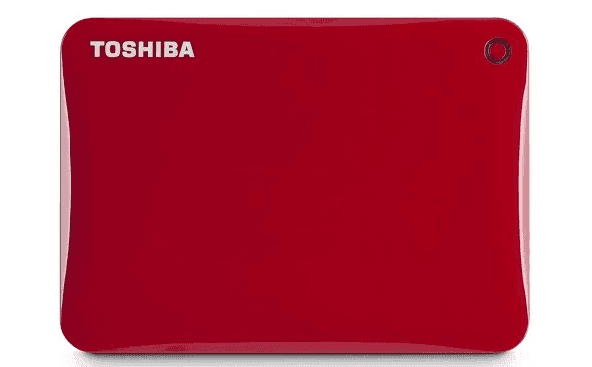
Toshiba sabit diskiniz çalışmadığında, kendinizi yukarıda listelenen durumlardan birinde bulabilirsiniz. Durumunuzu belirleyin ve olası nedenleri ve Toshiba sabit diskinizi düzeltmek için çözümleri görmek için takip edin.
| Toshiba HDD Durumları | Nedenler | Editörün Tavsiyesi | Çözümü Zor |
| MBR bozulması, G/Ç aygıtı hatası , dosya sistemi hataları | Toshiba harici sabit diskinizdeki verileri kurtarabilir ve cihazı biçimlendirebilirsiniz. | ⭐⭐ | |
| Dosyalar ve klasörler gizlendi veya yanlışlıkla silindi | Toshiba harici sabit diskindeki tüm gizli dosya ve klasörleri göstermek daha iyidir. | ⭐ | |
| Bağlantı sorunları, güncel olmayan Toshiba harici sabit disk sürücüsü, diskte fiziksel hasar | Toshiba HDD'nizi yeni bir kabloyla veya sağlıklı bir bilgisayarla yeniden bağlayın. Sürücüleri güncellemek de yardımcı olacaktır. | ⭐⭐⭐ | |
| Toshiba harici sabit disk sürücüsü sorunları, sürücü harfi çakışmaları | Bu sorunu gidermek için sürücüyü güncelleyebilir veya sürücü harfini değiştirebilirsiniz. | ⭐⭐ | |
| Bozuk dosya sistemleri, fiziksel hasar veya diğer sorunlar | Güç kaynağını kontrol edin ve sürücüyü güncelleyin. Hiçbir şey işe yaramazsa, veri kurtarma hizmetlerini deneyin. | ⭐⭐⭐⭐ |
Düzeltme 1. Toshiba Harici Sabit Sürücünün Çalışmaması Nasıl Düzeltilir [Algılanabiliyor Ama Erişilemiyor]
Toshiba harici sabit diskinizin durumunun Disk Yönetimi'nde "Başlatılmamış" veya "Ortam Yok" olduğunu, diskinizin RAW dosya sistemini gösterdiğini veya üzerindeki bölümün kaybolduğunu (ayrılmamış alan olarak gösterildiğini) görebilirsiniz. Bunların hepsi aygıtınıza erişilemez hale getirir. Toshiba harici sabit diskinin çalışmamasını düzeltmek için şunları yapabilirsiniz:
Yöntem 1. Toshiba Harici Sabit Sürücüsünden Verileri Kurtarın ve Biçimlendirin
Toshiba diskinizdeki bölüm RAW ise endişelenmeyin. Erişilemeyen diskten verileri kurtarmak için EaseUS Data Recovery Wizard'ı kullanabilir ve ardından aygıtı biçimlendirerek ona yeni bir dosya sistemi atayabilir ve bu da aygıtı tekrar kullanılabilir hale getirecektir. Toshiba harici sabit diskini nasıl kurtaracağınızı öğrenmek istiyorsanız, bu yazılımı hemen indirebilirsiniz ve ayrıntılı öğreticiyi daha sonra tanıtacağız.
EaseUS kurtarma aracıyla RAW sürücü kurtarma işlemini gerçekleştirmek için aşağıdaki adımları izleyin:
Adım 1. Harici sabit sürücünüzü bilgisayarınıza bağlamak için doğru bir USB kablosu kullanın. EaseUS Data Recovery Wizard'ı çalıştırın ve harici diskinizi Harici sürücüler altında göreceksiniz. Bu yazılım, WD, Seagate, Toshiba, LaCie, SanDisk, Samsung vb. dahil olmak üzere tüm popüler harici disk markalarını destekler.
Harici sabit sürücüyü seçin ve ardından "Kayıp Verileri Ara" butonuna tıklayın.

Adım 2. Tarama işlemi başlar başlamaz, yazılım giderek daha fazla kaybolan ve silinen veriyi bulacak ve verileri tarama sonuçlarında gösterecektir. Kurtarılan veriler güzelce organize edilecektir. Hedef dosyaları/klasörleri dosya türüne göre hızlıca bulabilir veya arama kutusunda tam dosya adıyla arama yapabilirsiniz.

Adım 3. EaseUS Data Recovery Wizard'ın tarama algoritmaları tarafından bulunan dosyaları önizleyebilirsiniz. Ardından dosyaları seçin ve "Kurtar"a tıklayın. Verilerin üzerine yazılmasını önlemek için kurtarılan verileri orijinal Seagate sürücüsünden farklı bir sürücüye kaydetmenizi öneririz.
💡 İpucu: Yerel disklerinizde, harici sabit disklerinizde ve hatta bulut depolama alanınızda bulunan verileri geri yükleyebilirsiniz.

EaseUS Data Recovery Wizard'ı daha fazla Toshiba kullanıcısına önermeyi unutmayın!
Toshiba sabit diskinizi biçimlendirmek için:
Adım 1. "Bu Bilgisayar"ı açın, RAW sürücünüze veya RAW diskinize sağ tıklayın ve "Biçimlendirildi"yi seçin.
Adım 2. İhtiyaçlarınıza göre bir dosya sistemi (NTFS, FAT32 veya exFAT) belirleyin ve "Başlat"a tıklayın.
Adım 3. Uyarı penceresinde, depolama ortamınızı biçimlendirmeye başlamak için "Tamam"a tıklayın.

Yöntem 2. Toshiba Diskinden Verileri Kurtarın ve Bir Bölüm Oluşturun
Daha fazla yazılı öğreticiyi öğrenmeden önce, yerel bilgisayarınızdaki bozuk Toshiba harici sabit disklerini onarmak için aşağıdaki videoyu izleyebilirsiniz:

Toshiba sabit sürücünüzün bölüm kaybolduğu için ayrılmamış alan olarak görüntülendiğini görebilirsiniz. Böyle bir durumda, Toshiba harici sabit sürücünüzden verileri kurtarmak ve daha sonra kullanılabilir hale getirmek için üzerinde yeni bölümler oluşturmak için EaseUS veri kurtarma yazılımını da kullanabilirsiniz. Veri kurtarma işleminin nasıl gerçekleştirileceği daha önce ayrıntılı olarak açıklandığı için, burada yalnızca diskinizde yeni bölümlerin nasıl oluşturulacağını göstereceğiz.
Adım 1. "Bu Bilgisayar"a sağ tıklayın, "Yönet" > "Disk Yönetimi"ni seçin.
Adım 2. Ayrılmamış alana sağ tıklayın ve "Yeni Basit Birim"i seçin.
Adım 3. Kalan işlemi tamamlamak için sihirbazı takip edin.
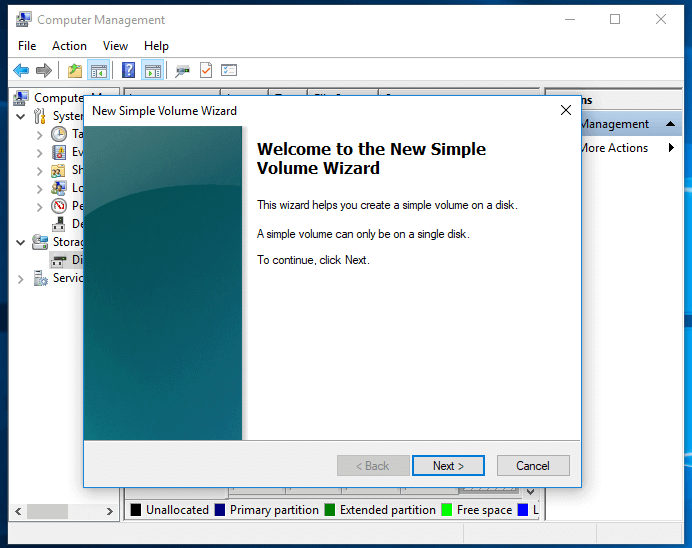
Yöntem 3. EaseUS Veri Kurtarma Hizmetlerine Gönder
Toshiba harici sabit diskinizde bozulma olduğundan eminseniz veya yukarıdaki yöntemleri denedikten sonra disk hala çalışmıyorsa, Toshiba sabit diskinizi veri kurtarma hizmetleri için göndermeniz önerilir.
EaseUS Disk Onarım ve Kurtarma Hizmetleri
Ücretsiz değerlendirme için uzmanlarımızla iletişime geçmek için buraya tıklayın
Birebir manuel kurtarma hizmeti için EaseUS veri kurtarma uzmanlarına danışın. ÜCRETSİZ bir teşhisten sonra aşağıdaki hizmetleri sunabiliriz.
- HDD, SSD, harici sabit disk, USB flash sürücü hatalarını düzeltin ve tüm RAID seviyelerinden verileri geri yükleyin
- Veri kurtarma yazılımı tarafından geri yüklenemeyen kayıp bölümü kurtarın
- Kötü sektörler nedeniyle okunamayan veya erişilemeyen diskleri düzeltin
- GPT korumalı bölümler haline gelen diskleri düzeltin
- Verileri silin, sabit diskin biçimini düzeltin, yazılım veya sürücü yükleyin/kaldırın, vb.
Düzeltme 2. Toshiba Harici Sabit Sürücüdeki Dosyalar Görünmüyor
Toshiba diskiniz hiçbir dosyayı göstermiyorsa, dosyalarınızın tekrar gösterilmesini sağlamak için " USB bellek veri göstermiyor " başlıklı makaleye başvurabilirsiniz.
Ayrıca İlginizi Çekebilir:
Eğer sabit diskinizde benzer bir sorun varsa, aşağıdaki çözümleri doğrudan deneyebilirsiniz.
Windows'ta Görünmeyen Sabit Sürücü Nasıl Düzeltilir
Yeni veya eski, dahili veya harici sabit diskleriniz Dosya Gezgini'nde veya Disk Yönetimi'nde görünmüyor mu? Veri kaybetmeden sabit diskinizin Windows 10/8/7'de tekrar görünmesini nasıl sağlayacağınızı öğrenmek için takip edin.

Düzeltme 3. Toshiba Harici Sabit Sürücüsü Bu Bilgisayarda ve Disk Yönetiminde Görünmüyor
Toshiba harici sabit sürücünüzün çalışmamasının olası nedenlerine bağlı olarak deneyebileceğiniz üç yöntem vardır:
Yöntem 1. Sabit Sürücü Bağlantısını Kontrol Edin
Toshiba harici sabit sürücünüz ile bilgisayarınız arasındaki bağlantıyı kontrol etmek için birçok ipucunu deneyebilirsiniz:
- Toshiba harici sabit sürücünüzü bilgisayarınızın arka tarafları da dahil olmak üzere başka bir USB bağlantı noktasına bağlayın
- Sabit sürücünüzü bağlamak için orijinal kabloyu kullanın
- Toshiba sabit diskinizi bağlamak için başka bir kablo kullanın
- Toshiba sabit sürücünüzü başka bir bilgisayara bağlayın
Yöntem 2. Toshiba Harici Sabit Sürücü Sürücüsünü Güncelleyin
Toshiba sabit disk sürücüsü hala çalışmıyorsa, aygıt sürücüsünü güncellemeyi deneyin. Güncel olmayan veya bozuk bir sabit disk sürücüsü, aygıtı kullanırken bazı sorunlara neden olur. Bilgisayar sabit diskinizi algılamadığı için, sürücüyü Aygıt Yöneticisi aracılığıyla güncelleyemezsiniz. Toshiba'nın resmi sitesine gidin, ardından modelinizi veya diskinizin seri numarasını girerek en son sürücüyü indirin ve yükleyin.
Toshiba sabit disk algılanmıyor sorununu şu anda çözmüş olmanızı umuyoruz. Bu sayfayı sosyal medyada paylaşırsanız başkalarına yardımcı olabilir.
Düzeltme 4. Toshiba Harici Sabit Sürücüsü Disk Yönetiminde Görünüyor Ama Bu Bilgisayarda Görünmüyor
Toshiba harici sabit disk Aygıt Yöneticisi'nde görünüyor ancak Explorer'da görünmüyorsa, sorunlu bir aygıt sürücüsünden veya Toshiba harici diskiniz ile bilgisayarınızdaki bölüm arasındaki sürücü harfi çakışmasından kaynaklanıyor olabilir. Çözümler kolaydır:
Yöntem 1. Toshiba Harici Sabit Sürücü Sürücüsünü Güncelleyin
Cihazınız algılanabilir durumda olduğundan, sürücüyü Aygıt Yöneticisi üzerinden güncelleyebilirsiniz.
Adım 1. Toshiba harici sabit sürücüyü bilgisayarınıza bağlayın, "Bu Bilgisayar"a (Windows 10'da) sağ tıklayın ve "Özellikler"i seçin.
Adım 2. "Aygıt Yöneticisi"ne tıklayın, ardından "Disk sürücüleri"ni genişletin. Sorunlu USB sürücüsünü bulup sağ tıklayın ve "Sürücüyü güncelle"yi seçin
Adım 3. "Sürücü yazılımını çevrimiçi olarak otomatik ara" seçeneğine tıklayın.
Adım 4. Sürücünün güncellenmesini bekleyin, ardından bilgisayarınızı yeniden başlatın. Daha sonra, USB sürücünüzü bilgisayarınıza yeniden bağlamayı deneyebilir ve USB sürücünün görünüp görünmediğini kontrol edebilirsiniz.

Yöntem 2. Sürücü Harfini Değiştirin
Adım 1. "Bu Bilgisayar"a gidin, sağ tıklayın ve "Yönet" > "Disk Yönetimi"ni seçin.
Adım 2. USB flash sürücünüz/harici sabit sürücünüzdeki birime sağ tıklayın ve "Sürücü Harfi ve Yolunu Değiştir" seçeneğini seçin.
Adım 3. Yeni pencerede "Değiştir"e tıklayın.
Adım 4. USB'nize yeni bir sürücü harfi atayın ve "Tamam"a tıklayın.

Düzeltme 5. Toshiba Harici Sabit Sürücü Işığı Yanıp Sönüyor Ama Çalışmıyor
Bu yaygın sorun Toshiba, Seagate, Samsung ve daha fazlası dahil olmak üzere tüm markaların harici sabit disklerinde görülür. Böyle bir durumda "Toshiba harici sabit disk çalışmıyor" sorununa yönelik çözümler, markadan bağımsız olarak "Seagate harici sabit disk ışığı yanıp sönüyor ancak çalışmıyor" sorununa yönelik çözümlerle aynıdır. Bu sorun hakkında daha fazla bilgi edinmek için aşağıdaki makaleyi inceleyebilirsiniz:

Seagate Harici Sabit Sürücü Işığının Yanıp Sönmesi Ama Çalışmaması Sorununun Çözümü
Bu makale, çalışmayan Seagate harici sabit diskinizi onarmanıza yardımcı olacak 3 hızlı düzeltme ve 3 etkili yöntem sunmaktadır. Daha fazlasını okuyun >>
Toshiba Harici Sabit Sürücü Çalışmıyor [Diğer Düzeltmeler]
En tipik durumlara ek olarak, Toshiba harici sabit sürücünüzün düzgün çalışmadığı başka durumlar da vardır. Dolayısıyla, yukarıdaki yöntemler cihazınızı normale döndürmede başarısız olursa denenmeye değer başka ipuçları da vardır.
| Uygulanabilir Çözümler | Adım adım sorun giderme |
|---|---|
| Düzeltme 1. Güç Yönetimini Kontrol Edin | Başlat'a tıklayın, devmgmt.msc yazın ve "Enter"a basın... Tam adımlar |
| Düzeltme 2. Güvenli Modda yeniden başlatın | Ayarlar'a gidin, "Güncelleme ve güvenlik"e tıklayın. "Kurtarma" sekmesine tıklayın... Tam adımlar |
| Düzeltme 3. Bölüm Yöneticisini kullanın | EaseUS Partition Master Free'yi başlatın ve bölüme sağ tıklayın... Tüm adımlar |
| Düzeltme 4. CMD'yi çalıştırın | Çalıştır iletişim kutusunu açmak için "Win + R" tuşlarına basın ve... Tam adımlar |
Düzeltme 1. USB Hub için Güç Yönetimini Kontrol Edin
- Başlat'a tıklayın, devmgmt.msc yazın ve Enter'a basın.
- Aygıt Yöneticisi'ni açın ve "Evrensel Seri Veri Yolu denetleyicileri"ni genişletin.
- Sağ tıklayın USB Kök Hub'a tıklayın "Özellikler".
- Güç Yönetimi'ne gidin ve işaretini kaldırın "Güç tasarrufu için bilgisayarın bu aygıtı kapatmasına izin ver".
Bu işe yaramazsa Fix 2'yi deneyin.
Düzeltme 2. Bilgisayarı Güvenli Modda yeniden başlatın
Sorunu iyice kontrol etmek ve tam olarak bulmak için, Toshiba harici sabit diskinin nerede çalışıp çalışmadığını görmek için bilgisayarı Güvenli Mod'da yeniden başlatmayı deneyebilirsiniz. Güvenli Mod'da nasıl başlatılır :
- Git Ayarlar'dan "Güncelleme ve güvenlik"e tıklayın.
- "Kurtarma" sekmesine tıklayın ve seçin "Gelişmiş Başlangıç" ve "Şimdi yeniden başlat"a tıklayın.
- PC otomatik olarak başka bir Başlangıç Ayarları ekranına önyükleme yapacaktır, basın F4 Bilgisayarı Güvenli Modda yeniden başlatmak için.
- Daha sonra Toshiba harici hard diskin algılanıp algılanmadığını kontrol edin.
Değilse endişelenmeyin. Toshiba'nın harici sabit diskinin çalışmaması sorununu çözmeye yardımcı olmak için etkili düzeltmeler ve çözümler şu anda mevcuttur.
Disk denetimi, sabit disk sürücüsünün çalışmaması da dahil olmak üzere depolama aygıtlarınızdaki bazı dahili hataları etkili bir şekilde düzeltebilir ve onarabilir. Bu sorunu düzeltmek için iki seçeneğiniz var:
Düzeltme 3. Toshiba Harici Sabit Sürücüsünün Free Partition Manager ile Çalışmamasını Düzeltin
Adım 1. EaseUS Partition Master Free'yi başlatın ve "Dosya Sistemini Kontrol Et" seçeneğine tıklayarak kontrol etmek istediğiniz bölüme sağ tıklayın.
Adım 2. Devam etmek için "Başlat"a tıklayın ve bu programın Toshiba harici sabit diskte bulunan tüm hataları kontrol edip düzeltmesine izin verin.
Adım 3. İşlemi tamamlamak için Bitir'e tıklayın.
Düzeltme 4. CMD'yi Çalıştırarak Toshiba Harici Sabit Sürücüsünün Çalışmamasını Düzeltin
- Uyarı
- Chkdsk'i çalıştırmak umarım sürücünün çalışmaması sorununu çözebilir, ancak aynı zamanda toplam veri kaybına da yol açabilir. Bu nedenle, önceden veri kurtarma işlemini gerçekleştirin ve ardından CMD yöntemiyle devam edin.
- "Win + R" tuşlarına basın Çalıştır iletişim kutusunu açmak için cmd yazın ve "Enter" tuşuna basarak Komut İstemi'ni açın.
- Chkdsk /fc: ("C" Toshiba harici sabit sürücünüzün sürücü harfidir) yazın ve disk kontrol sürecini çalıştırmak için "Enter"a basın.
- Disk kontrol işlemi bittiğinde işlemi sonlandırmak için exit yazın.
Daha sonra Toshiba harici sabit diskinizi onarmak için bu yöntemin işe yarayıp yaramadığını kontrol edebilirsiniz.
- Başlat'a tıklayın ve devmgmt.msc yazarak Aygıt Yöneticisi'ni açın ve Enter'a basın.
- Genişletmek "Evrensel Seri Evrensel Seri Veri Yolu denetleyicileri", orada bulunan her USB aygıtına sağ tıklayın ve "Kaldır"ı seçin.
Daha sonra herhangi bir cihazın tanınmayan bir cihaz olarak görünüp görünmediğini kontrol edin:
- ⭐Toshiba harici sabit disk sürücüsü tanınmayan olarak görünüyorsa, sürücü sekmesine gidin ve sürücüyü silin/kaldırın. Ardından harici sabit disk sürücüsünün Bilgisayarım/Bilgisayarım'da görünüp görünmediğini kontrol edin.
- ⭐Eğer görünmüyorsa, bilgisayarı yeniden başlatın veya yeniden başlatın.
- ⭐Eğer görünüyorsa ancak daha sonra kayboluyorsa, yukarıdaki adımları tekrarlayın ve Disk Yönetimi'ne gidin, Toshiba harici sabit sürücünüzün sürücü harfini değiştirin ve PC'ye yeniden bağlayın, böylece PC tekrar algılasın.
Sonuç
Toshiba harici sabit diskiniz çalışmıyorsa, belirli durumu anlayın ve ardından düzeltmek için ilgili çözümleri izleyin; bu, ipuçlarını tek tek denemekten daha fazla zaman alır. Hiçbir düzeltme "Toshiba sabit disk çalışmıyor" sorununu çözmeye yardımcı olmazsa, cihazı manuel onarım için göndermenin dışında, hala garanti kapsamındaysa değiştirebilirsiniz.
Toshiba Harici Sabit Sürücü Çalışmıyor SSS
Toshiba harici sabit disk çalışmıyor hatası hakkında daha fazla bilgi edinmenize yardımcı olmak için üç sık sorulan soruyu yanıtladık.
Toshiba harici sabit diskinin yanıt vermemesini düzeltmek için ne yapmalıyım?
Bilgisayarınızda harici sabit diskinizin yanıt vermemesini düzeltmenin üç yolu vardır.
- 1. Harici hard disklerin bağlantı kablolarını kontrol edin ve değiştirin.
- 2. USB portunun durumunu kontrol etmek için başka bir bilgisayara bağlanın.
- 3. USB hub'ınızın güç yönetimini kontrol edin.
Toshiba harici sabit diskinin çalışmamasına ne sebep olur?
Aşağıdaki durumlar Toshiba harici sabit sürücünün çalışmamasına neden olabilir:
- 1. Toshiba harici sabit diskiniz ile bilgisayarınız arasında fiziksel bağlantı hatası.
- 2. USB güç yönetimi hatası.
- 3. Toshiba harici sabit disk sürücüsü doğru şekilde biçimlendirilmemiş.
- 4. Sürücülerin güncellenmesi gerekiyor.
Toshiba harici sabit diskimden verilerimi kurtarabilir miyim?
EaseUS Data Recovery Wizard ile Toshiba harici sabit diskinizdeki verileri kurtarabilir ve dosyaları silebilirsiniz.
- 1. Bu yazılımı bilgisayarınıza kurun ve çalıştırın.
- 2. Toshiba harici sabit sürücünüzü bilgisayarınıza bağlayın.
- 3. Toshiba harici sabit sürücünüzdeki kayıp dosyaları tarayın.
- 4. Toshiba harici sabit diskinizdeki kaybolan dosyaları kurtarın.
İlgili Makaleler
-
Windows 10/11'de S Modundan Nasıl Çıkılır [Hızlı Yollar]
![author icon]() Mike/2023/09/26
Mike/2023/09/26
-
USB Onarım Aracı: USB Sürücü Onarım Aracını Ücretsiz İndirin ve Verileri Kurtarın
![author icon]() Mike/2024/09/10
Mike/2024/09/10
-
Formattan Sonra Veri Kurtarma | Formatlanmış Hard Diskten Veri Kurtarma
![author icon]() Ezgi Bıçakcı/2022/09/21
Ezgi Bıçakcı/2022/09/21
-
DISKPART Clean/Format Komutu ile Kaybolan Verileri Geri Getirme
![author icon]() Ezgi Bıçakcı/2022/09/21
Ezgi Bıçakcı/2022/09/21
